Att run en fototävling på din WordPress site kan vara en game-changer för engagement. Det är ett spännande sätt att locka new visitors, öka interaktionen med användarna och få din online-community att växa.
På WPBeginner har vi sett hur fototävlingar kan omvandla stillsamma websites till livliga hubbar av aktivitet. Det är ett mångsidigt verktyg som fungerar för att visa upp customize kreativitet, krydda content eller lyfta fram produktanvändning.
I den här guiden visar vi dig hur du enkelt skapar en fototävling i WordPress, steg för steg.

När ska du skapa en fototävling i WordPress?
Att skapa en fototävling i WordPress kan vara en kraftfull strategi i olika situationer. Här är några scenarier där det kan vara viss nytta:
- Öka engagemanget i sociala medier: Uppmuntra deltagarna att dela sina bidrag på sociala plattformar för att öka din räckvidd.
- Få din email list att växa: Använd tävlingen som ett tillfälle att samla in email addresses från deltagarna.
- Öka trafiken till din website: En väl främjad tävling kan driva betydande trafik till din site.
- Bygga upp en gemenskap: Skapa en känsla av samhörighet bland yours målgrupp genom att uppmuntra dem att dela med sig av sina erfarenheter.
- Samla in rekommendationer: Använd inskickade foton som visuella rekommendationer för dina produkter eller tjänster.
Kom ihåg att nyckeln till en fototävling utan problem är att anpassa den till dina marknadsföringsmål och din målgrupps intressen. När det görs rätt kan det ge värdefullt användargenererat content, öka engagemanget och stärka relationen till din publik.
Med detta i åtanke, låt oss prata om hur man skapar en fototävling i WordPress. Du kan använda dessa snabblänkar för att navigera genom stegen:
- Step 1: Install and Activate the RafflePress Plugin
- Step 2: Create Your First Photo Contest
- Step 3: Design Your Photo Contest
- Step 4: Configure the Photo Contest Settings
- Step 5: Add the Photo Contest Widget to Your Website
- Step 6: Promote Your Photo Contest Giveaway
- Step 7: Announce the Photo Contest Winners
Step 1: Installera och aktivera tillägget RafflePress
Det enklaste sättet att skapa en fototävling i WordPress är genom att använda RafflePress. Det är det bästa pluginet för giveaway i WordPress och låter dig skapa alla typer av tävlingar med en enkel drag and drop editor.
Det tillåter besökare att delta i din tävling genom att följa dig på sociala media, gå med i din mailinglista, skicka in en image, och mer.
För mer information, se vår kompletta RafflePress review.

Det första du behöver göra är att installera och aktivera RafflePress plugin. För mer detaljer, se vår Step-by-Step guide om hur du installerar ett plugin för WordPress.
Note : Det finns en gratis version av RafflePress, men vi kommer att använda premium-versionen eftersom den låter deltagarna submit en image.
Efter aktivering kommer du att se RafflePress välkomstskärm i WordPress dashboard. Du kan nu gå vidare och enter din license key.

Du hittar den här informationen i ditt account på RafflePress website. När du har gjort det, gå vidare och klicka på knappen “Verify Key”.
Nu är du redo att skapa en fototävling i WordPress.
Step-by-Step 2: Skapa din första fototävling
För att skapa en ny tävling, gå till RafflePress ” Add New.
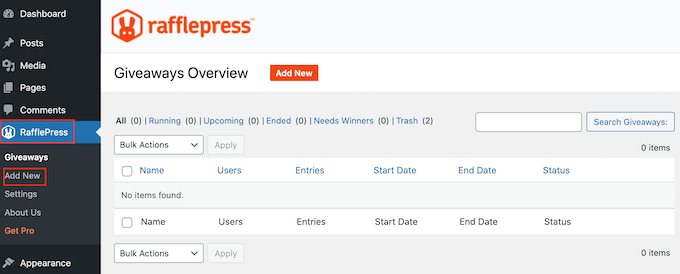
På nästa vy måste du ge din fototävling ett namn.
Du kan använda vad du vill, men det är en bra idé att välja ett namn som hjälper dig att identifiera tävlingen i WordPress dashboard.
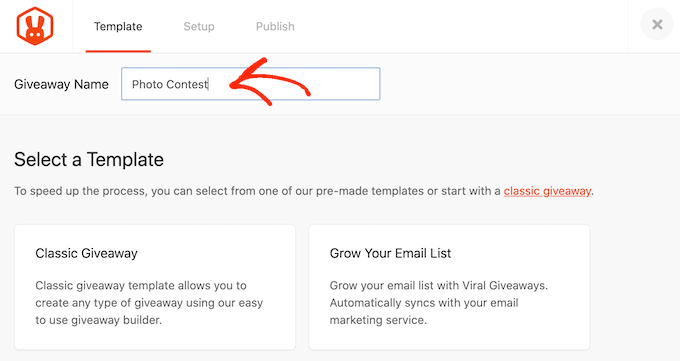
Välj sedan den template som du vill använda. RafflePress har färdiga templates för specifika mål, till exempel att run en social media tävling för att växa din site eller använda en Facebook giveaway för att öka engagement.
You can select the template that best suits your goals, but for this guide, we will be using the Classic Giveaway template, as it lets us create a contest from scratch.
Håll bara musen över Classic Giveaway template och klicka sedan på knappen ‘Använd denna template’ när den visas.
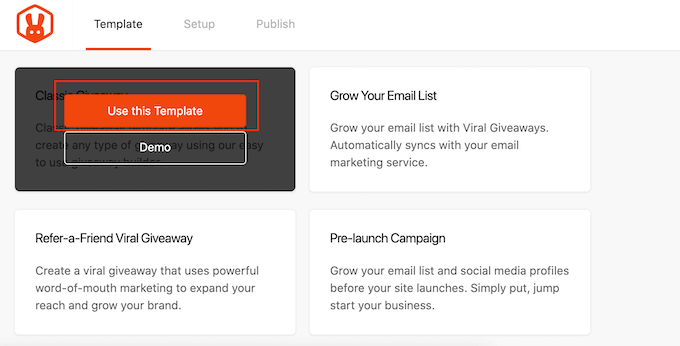
Detta öppnar templaten i RafflePress drag and drop-byggare.
Till att börja med måste du ställa in priset för din fototävling. Klicka bara för att selecta headline area, som visar “My Awesome Prize” som standard.
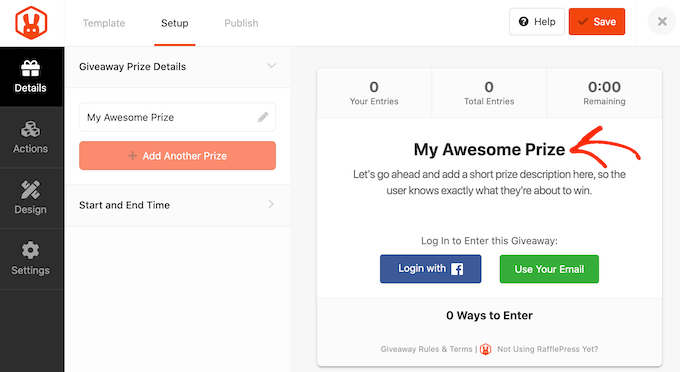
Du kan nu gå vidare och skriva in en rubrik i fältet “Namn”. Du kommer vanligtvis att vilja prata om ditt pris, men du kan använda vilken titel du vill.
När du har gjort det skriver du in en description, som visas under headlinen.
Du kanske till exempel vill add to lite mer information om din fototävling, till exempel varför besökarna vill ha priset, hur mycket det är värt och varför du runar fototävlingen.
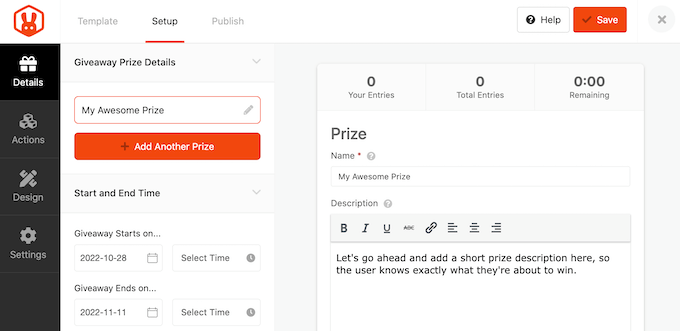
Det är också en bra idé att lägga till en image av priset så att människor kan se vad som erbjuds bara genom att titta på giveawayen.
För att göra detta klickar du bara på “Select Image” och väljer sedan antingen en image från WordPress mediabibliotek eller uppladar en new file från din dator.
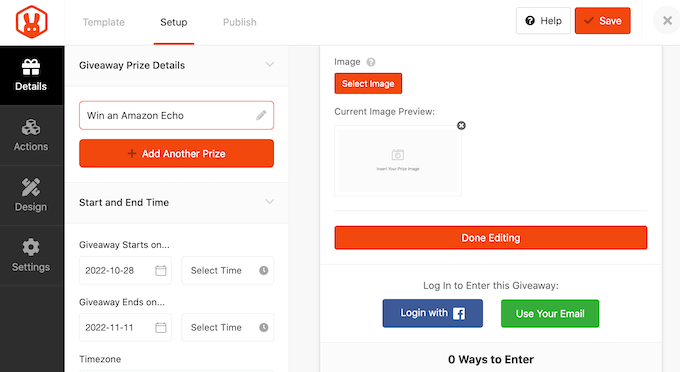
Därefter måste du välja start- och slutdatum för fototävlingen. Om du planerar att run många giveaways, då denna funktion låter dig schemalägga dem i förväg. Det garanterar också att fototävlingen startar och slutar i tid, oavsett hur upptagen you blir.
När det är möjligt är det en bra idé att lämna tillräckligt med tid före startdatumet så att du kan främja giveawayen ordentligt.
Du kan till exempel främja den med hjälp av web push notifications eller genom att skicka SMS till dina användare. Detta hjälper you att bygga upp en känsla av spänning och förväntan innan tävlingen går live.
För att schemalägga fototävlingen, enter bara ett datum och en tid i “Giveaway starts…” och “Giveaway ends…” sections.
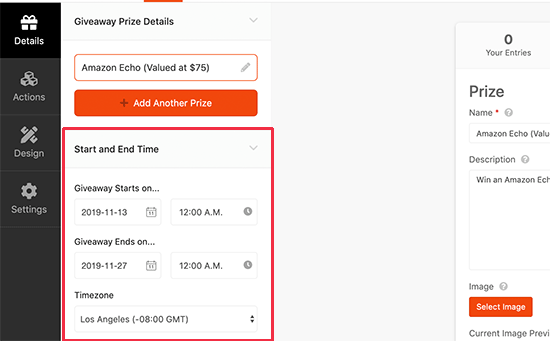
Du kommer också att vilja kontrollera dropdown ‘Tidszon’. Som standard använder RafflePress tidszonen i dina WordPress-inställningar, men du kan ändra detta till vad du vill.
När du har slutfört ändringarna i den här sectionen klickar du på knappen “Done Editing”.
Add Giveaway Actions till din fototävling
Låt oss nu add to några actions. Giveaway actions är de sätt som användare kan enter tävlingen på, till exempel att dela ett post på sociala media.
För att se alla de olika actions som du kan add to your fototävling, välj “Actions” i menyn till vänster.
Eftersom vi skapar en fototävling vill du add to aktionen “Submit an image”.
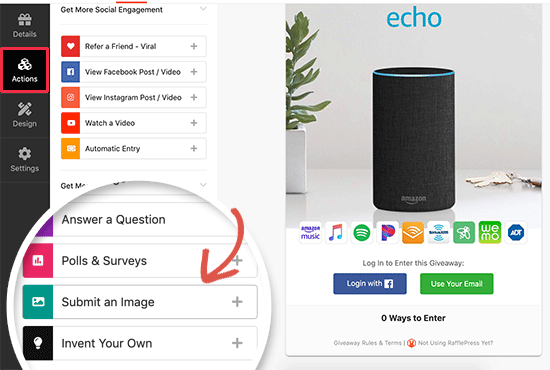
Bara click för att add to aktionen till your contest.
RafflePress kommer nu att visa actionens settings i menyn till vänster.
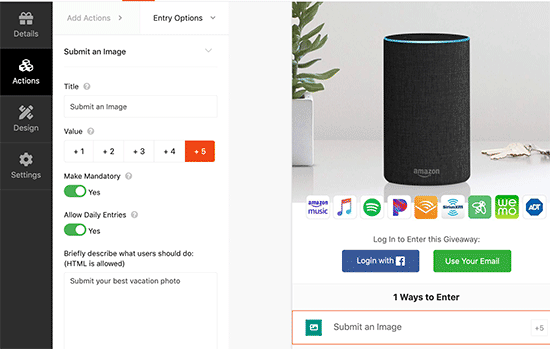
Till att börja med vill du beskriva hur användarna kan enter tävlingen. Du kan till exempel be dem att submitte sitt bästa semesterfoto eller en image av sitt husdjur.
Du kan skriva in denna information i boxen “Briefly describe box…
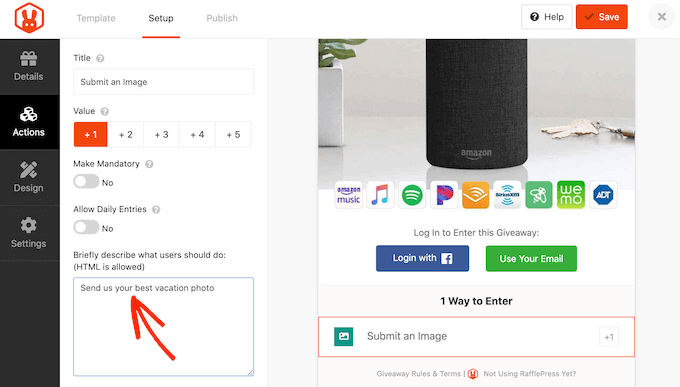
Varje action har också några grundläggande Settings. Till att börja med kan du skriva in en rubrik och välja hur många poster deltagarna ska få för att utföra den här aktionen.
Du kan också göra en entry obligatorisk och till och med submitte dagligen.
När du har fyllt i dessa Settings kan du lägga till fler anmälningsmetoder till din tävling genom att clicka på tabben “Add Actions”.
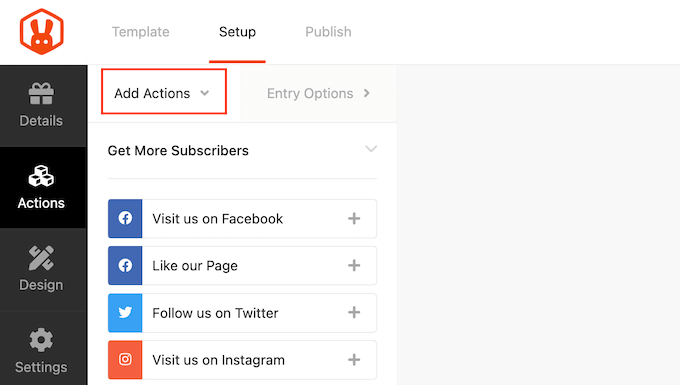
Du kan add to så många actions som du gillar. Om du ger besökarna flera sätt att delta kan du få fler entries. Det kan också vara så att vissa personer completed all actions för att ge sig själva bästa möjliga chans att vinna priset.
På så sätt kan du uppnå flera mål med en enda giveaway, till exempel att utöka din email list och få fler TikTok-följare.
Det är dock en bra idé att prioritera actions baserat på your campaign goals. Eftersom vi vill skapa en fototävling, se till att du placerar aktionen “Submit an Image” högst upp i listan “Entry Methods”.
För att göra detta hoverar du bara över aktionen i Editorn och tar sedan tag i den prickade knappen som visas till vänster om aktionen. Flytta sedan inmatningsmetoden med hjälp av drag and drop.
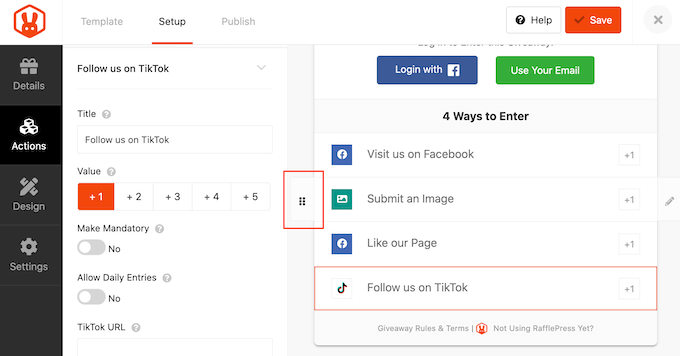
När du är nöjd med hur giveawayen är konfigurerad, glöm inte att clicka på “Save” för att store dina ändringar.
Step-by-Step 3: Utforma din fototävling
Nu när du har konfigurerat giveawayen är det dags att ändra hur fototävlingen ser ut. En iögonfallande och professionellt utformad tävling kan ge dig fler entries, så det är viktigt att se till att tävlingen ser bra ut.
Byt bara till tabben “Design”, så ser du alternativ för att ändra bakgrundsfärg, välja en ny färg på knapparna, ändra font och mycket mer.
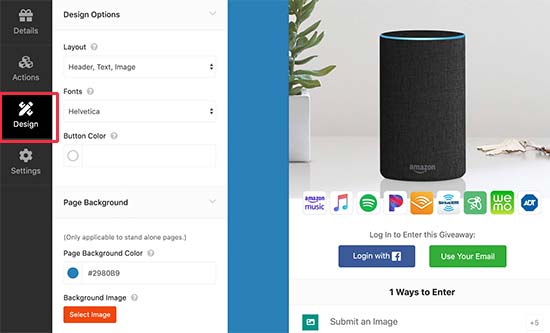
Du kan till och med customize giveaway templates med custom CSS.
RafflePress visar en live preview av giveawayen, så att du kan prova olika settings för att se vad som ser bäst ut. När you är nöjd med hur din fototävling ser ut, gå vidare och klicka på “Save” för att store dina settings.
Step 4: Konfigurera Settings för fototävlingen
Your next task is configurera the contest settings by select the ‘Settings’ tabs.
De flesta av dessa alternativ är självförklarande, men vi kommer att gå igenom dem en efter en.
Först kommer vi att reviewer de allmänna settings.
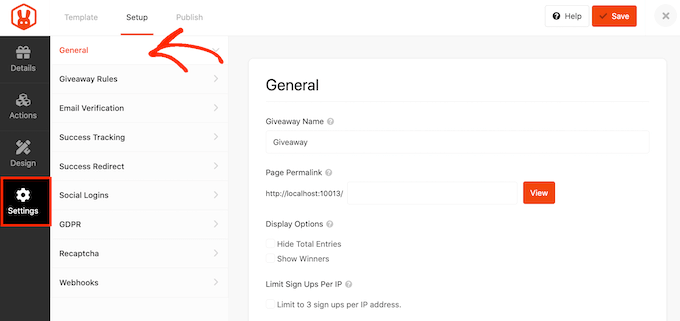
Här kan du ställa in de grundläggande alternativen för din giveaway, inklusive att visa tävlingens vinnare, det totala antalet bidrag, limit registreringar baserat på IP-adress och mer.
Gå sedan till tabben “Giveaway Rules” och skapa reglerna för att delta i giveawayen.
RafflePress levereras med en Rules Generator som du kan använda för att skapa regler för din kampanj med hjälp av en template. För att komma igång klickar du på knappen “Generera regler”.
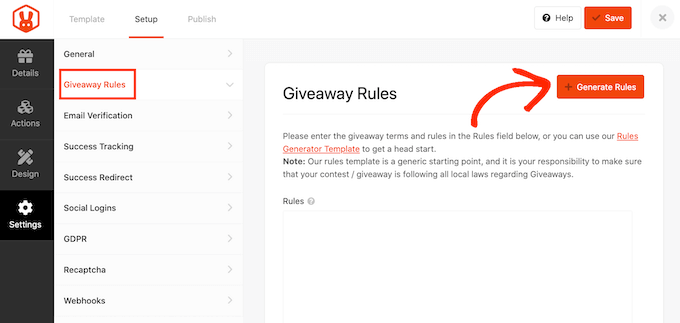
Detta öppnar ett formulär där you kan skriva in lite information om fototävlingen.
I de flesta fall kommer you eller your company att vara tävlingens sponsor. Detta innebär att du måste enter ditt företagsnamn och företagets email address.
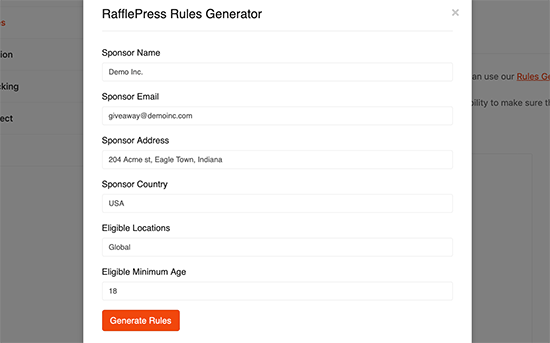
RafflePress kommer sedan att använda denna information för att skapa några grundläggande regler för your fototävling.
Varje location har sina egna regler för giveaways, så det är en god idé att reviewera dessa automatiskt genererade regler och add to eventuell information som saknas.
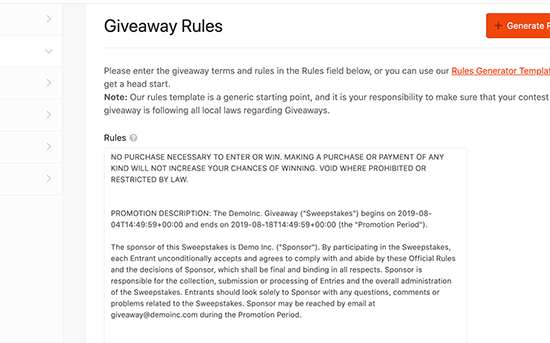
Därefter går du till tabben “Email Verification”. Här kan du slå på och av e-postverifiering med hjälp av “Contest must Confirm Their Email” toggle.
Om du använder tävlingen för att få fler prenumeranter till ditt nyhetsbrev eller din email list, är det en bra idé att bara godkänna bidrag från personer som kontrollerar sina email addresses.
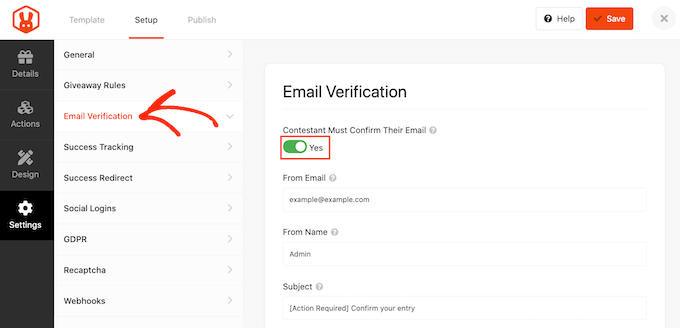
Om du vill add to Google Analytics eller andra spårningskoder som Facebook pixel, byt till tabben “Success Tracking”.
Här kan du add to dessa koder och track de personer som besöker din website.
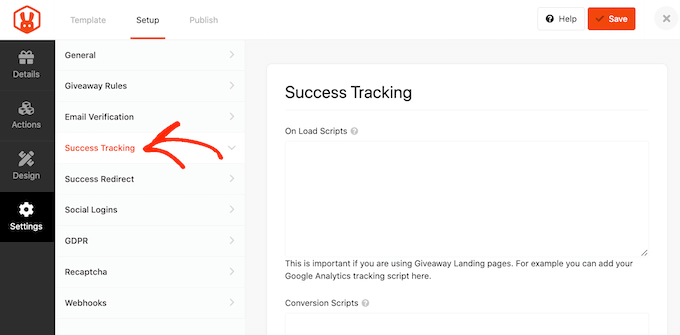
När en användare submittar ett foto är det ej slutet på processen. Du kanske vill redirecta deltagaren till en customized thank you-sida, din högst upp utförda blogg eller någon annan page.
För att skapa en redirect väljer du tabben “Success Redirect” och klickar sedan på toggeln “Enable Success Redirect”. You can then add the page to the ‘Redirect URL’ field.
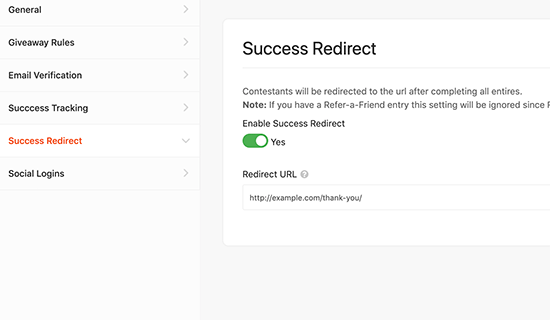
Du kanske vill låta besökarna gå med i din giveaway med hjälp av sina Facebook-konton. Detta kan ge dig fler entries genom att göra det lättare att delta i din giveaway.
To add a Facebook login to your contest, simply select the “Social Logins” tabs and then click to activate the “Allow logging in…” toggle.
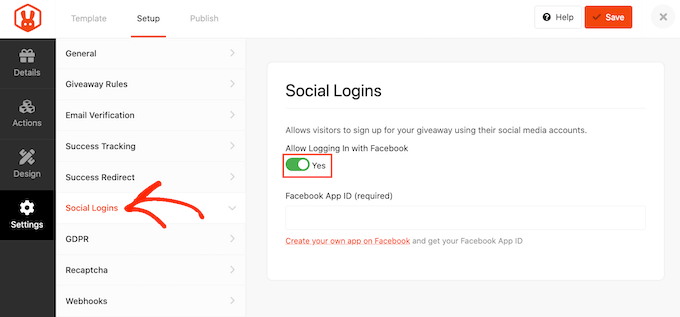
Därefter klickar du på tabben “GDPR”. Den allmänna dataskyddsförordningen (GDPR) är en lag från Europeiska unionen (EU) som syftar till att ge EU-medborgarna mer control över sina personuppgifter. Om du bryter mot GDPR kan du få böter eller till och med fängelse.
RafflePress kan hjälpa dig att följa GDPR genom att be om samtycke innan varje besökare enter din giveaway. För att add to denna checkbox, aktivera helt enkelt toggle ‘GDPR Consent’.

RafflePress har en standard GDPR disclaimer som den kommer att visa för besökare, men du kan ändra detta om du vill. För att lära dig mer, se vår ultimata guide till WordPress och GDPR-efterlevnad.
Skräppost och falska Entry kan hindra you från att uppnå dina mål. Med det i åtanke kanske du vill skydda din foto giveaway med en osynlig recaptcha.
Vanliga captchas ber vanligtvis besökarna att completed ett pussel, vilket add to ytterligare ett steg i processen. Men osynliga recaptchas run i bakgrunden, så de blockerar skräppost utan att lägga till friktion i visitorens upplevelse.
Om du vill add to en osynlig recaptcha till din giveaway väljer du tabben “Recaptcha”. Aktivera sedan toggeln “Enable Invisible Recaptcha”.

För mer information, se vår guide om hur du lägger till recaptcha i WordPress.
När du är nöjd med hur fototävlingen är upplagd klickar du på knappen “Save”.
Step-5: Add fototävlingswidgeten till din website
Det finns några olika sätt att add to fototävlingen till your website.
Du kan add to en page eller post med hjälp av RafflePress block. Detta är ett bra val om du vill visa tävlingen som en del av ett blogginlägg eller en annan page.
För att börja skapar du helt enkelt en new post eller page i WordPress block editor eller editar en befintlig. Klicka sedan på knappen “+” och skriv in “RafflePress”.
När rätt block visas klickar du på det för att add to sidan eller posten.
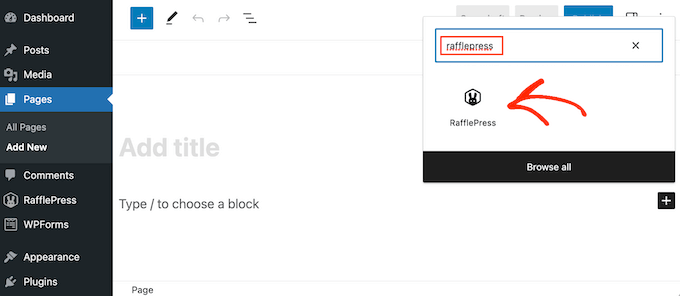
När du har lagt till blocket öppnar du dropdown och väljer den giveaway som du skapade tidigare. RafflePress-blocket kommer nu att visa din giveaway i WordPress content editor.
Nu kan du publicera eller updating sidan för att göra tävlingen live på your website.

Du kan också add giveaway till en page, post eller widget-ready area med hjälp av en shortcode. Detta är viss användbart om du vill visa tävlingen i en widget i sidebar så att den visas på hela din website.
I RafflePress giveaway editor, gå vidare och klicka på tabben “Publicera”. Härifrån klickar du på “WordPress Shortcode”, och RafflePress kommer att visa den shortcode du kan använda.
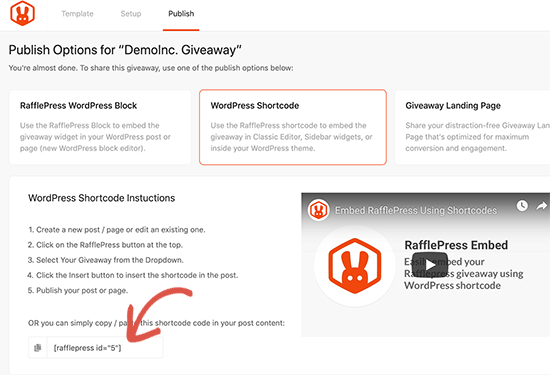
Kopiera bara koden och add den sedan till en page, post eller ett widgetfärdigt area. För mer information om hur du placerar shortcode, vänligen se vår guide om hur du lägger till en shortcode.
Ett annat alternativ är att skapa en fristående giveaway landing page. Detta är ett bra val om du vill dela giveawayen på social media eller lägga till den i ditt nyhetsbrev via email.
I RafflePress editor väljer du tabben “Publicera”. Välj sedan “Giveaway Landing Page” och välj länken “Click here…”.
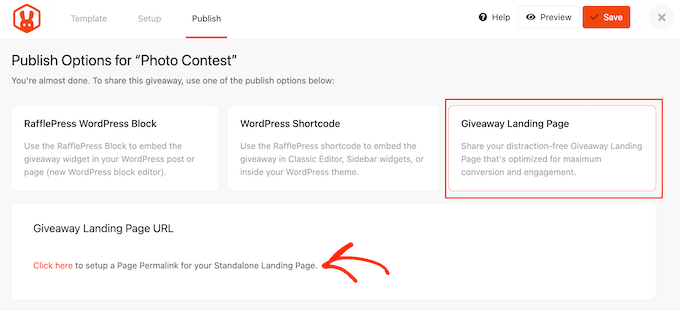
I “Page Permalink” skriver du in den URL där du vill publicera fototävlingen.
Efter det klickar du bara på knappen “View”.
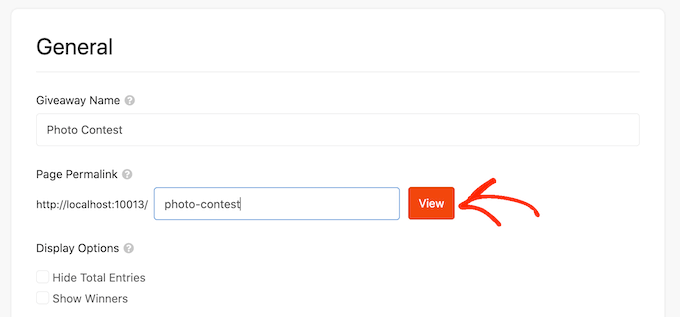
RafflePress kommer nu att publicera din giveaway som en landing page.
Step 6: Främja din fototävling Giveaway
Om din fototävling ska bli utan problem måste du planera i förväg.
När det är möjligt är det smart att börja främja en tävling innan du publicerar den så att du kan skapa en känsla av spänning och få massor av bidrag så snart du startar giveawayen.
Du kan börja med att skicka ett nyhetsbrev via e-post till dina prenumeranter. Du kanske vill skicka några nyhetsbrev: ett första meddelande för att skapa intresse, en påminnelse när deadline närmar sig och ett sista “sista chansen”-mejl precis innan tävlingen avslutas.
Du bör också tillkännage tävlingen på dina profiler i sociala medier. Med hjälp av ett verktyg som ClickSocial kan du enkelt skapa och schemalägga inlägg i förväg, direkt från din WordPress-webbplats.
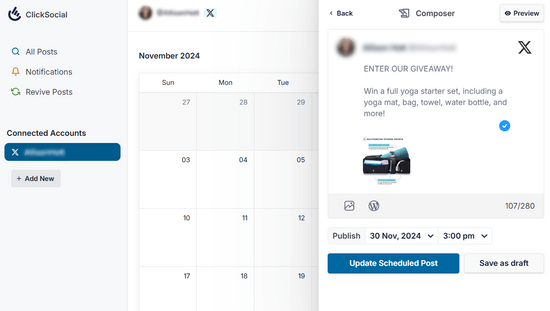
Detta sparar tid och ansträngning från att manuellt publicera inlägg.
Ett annat alternativ är att skapa en flytande bar med en länk till giveawayen med hjälp av ett plugin som OptinMonster.
Du kan till och med skapa en känsla av att det är bråttom genom att lägga till en nedräkningstimer i det flytande fältet.
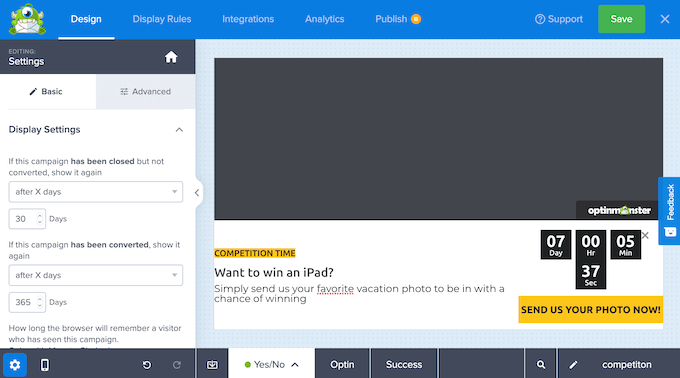
På så sätt kan du använda FOMO på din WordPress site för att få fler entries.
Step-by-Step 7: Tillkännagivande av vinnarna i fototävlingen
När din giveaway är close måste du välja en lycklig vinnare genom att gå till RafflePress ” Giveaways i din WordPress dashpanel.
You can either pick a winner at random or choose your favorite photo. För att välja en slumpmässig vinnare, klicka helt enkelt på “Needs Winners”.
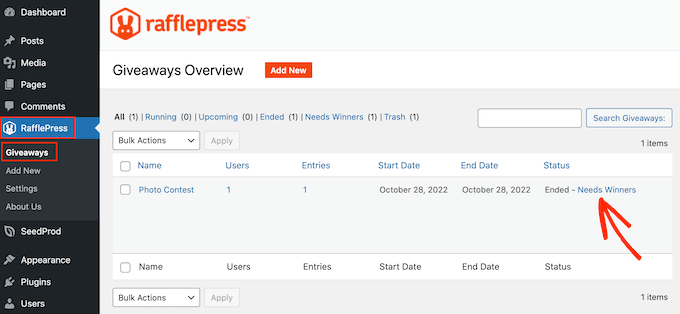
På följande page kommer RafflePress att visa all de personer som har enterat din giveaway tillsammans med den image de har submitat.
Här skriver du bara in det antal vinnare du vill välja.
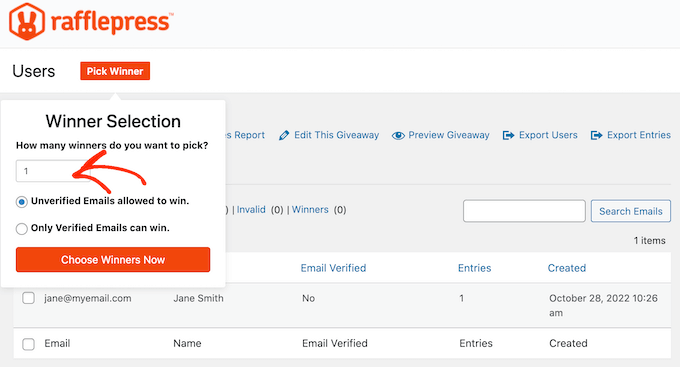
När du är redo, fortsätt och klicka på knappen “Välj vinnare nu”. RafflePress kommer då att visa vinnaren markerad högst upp i listan. Nu är det bara att skicka ett email till den här personen för att berätta de goda nyheterna.
Ett annat alternativ är att välja den person som har submittat your favoritbild. För att göra detta, hoverar du bara över tävlingen, men den här gången klickar du på länken “Image Entries”.
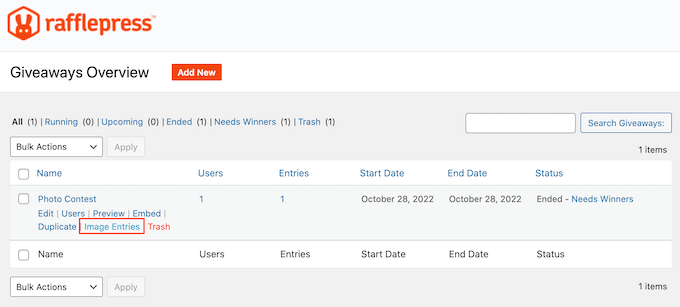
You will now see all the images people submitted, so you can choose your favorite.
På den här vyn ser du också all information om deltagarna, inklusive deras email address, så att du kan skicka ett message med information om hur de kan hämta ut sitt pris.
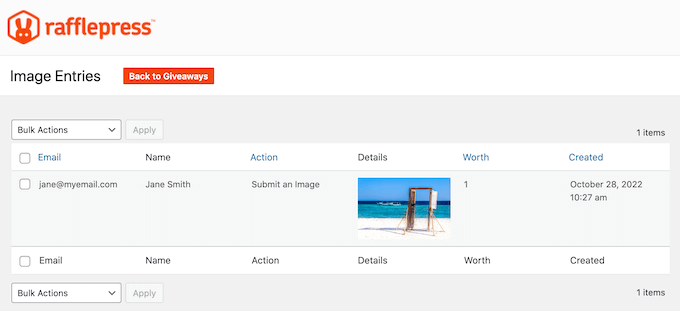
Bonus tips: Skapa ett Imagely gallery för dina inskickade bilder
Även om ej alla kan vara vinnare, kan du definitivt ändå visa lite uppskattning till alla dina fototävlande.
Ett sätt att göra det är att skapa ett image gallery av all yours bidrag. Genom att göra detta kan du visa upp dina användares kreativa insatser. Dessutom addar det också en känsla av gemenskap till your website.
Om du vill skapa ett image gallery rekommenderar vi att du använder Envira Gallery. Efter att ha provat många tillägg för gallerier tycker vi att det är det bästa tillägget för bildgallerier för WordPress som finns available.
Med Envira kan du skapa beautiful och responsiva gallerier som ser bra ut på alla devices, från desktop till mobil. Det laddar också supersnabbt, så att användarna inte behöver vänta länge på att få view på images.

För mer detaljer är det bara att kontrollera artiklarna under:
- Så här skapar du ett galleri för images i WordPress (Step-by-Step)
- Så här skapar du ett fotogalleri med album i WordPress
- Så här addar du ett gallery i WordPress med lightbox-effekt
Video Tutorial
Om du inte gillar skriftliga instruktioner kan du istället kolla in vår videohandledning om hur du skapar en fototävling i WordPress:
Vi hoppas att den här artikeln hjälpte dig att lära dig hur du enkelt skapar en fototävling i WordPress. Du kanske också vill se våra expertval för de bästa tilläggen för sliders i WordPress och vår steg-för-steg guide om hur du lägger till en portfölj på din WordPress website.
If you liked this article, then please subscribe to our YouTube Channel for WordPress video tutorials. You can also find us on Twitter and Facebook.





John
Nice work.
Adding public voting and private voting on this plugin will be a good thing as well
WPBeginner Support
Thanks for sharing that recommendation!
Admin
Chris Hechler
So, if I may ask, where is that a contest? Users simply enter a raffle by uploading images. Is there no page where all uploaded images can be seen? No vote that happens by other users?
Would be nice ot have these features to make it a real contest then
WPBeginner Support
Those features are good for future options if you wanted a public vote contest and can certainly be looked into for future features.
This setup allows users to submit their artwork and allow you to review the entries before adding them to a page for votes to prevent spam entries or inappropriate content on your site
Admin
Sasson
Is it possible to collect payment with stripe / paypal for each submission?
WPBeginner Support
If you wanted you could add that as a requirement for your giveaway.
Admin
paul
Is it possible to have the participants of the photo contest be the ones that vote for the winner?
WPBeginner Support
Not at the moment with this plugin, that would require a different setup entirely from what this plugin attempts to do
Admin